DELLのパソコンが安く購入できるセールやキャンペーン情報
更新日:2025年7月15日

パソコンメーカーとして世界中で使用されているDELLのパソコンは、性能が良くデザインに優れた製品が多いのが特徴です。
しかも、他メーカーと比べると安い製品が多いので、とてもお得に性能の良い製品を購入することができます。コストパフォーマンスに優れた製品を探している方にとって良い選択肢になるでしょう。パソコンは高い買い物なので、良い製品を少しでも安く購入したいものですよね。
このページでは、DELLのパソコンを安く買えるセールやキャンペーン情報についてご紹介しています。
夏のブラックフライデーセール開催中
現在、DELLのオンライン直販サイトでは、現在夏のブラックフライデーセールが実施中です。
人気の製品が通常よりも安くなっているので、パソコンを探している方は是非検討してみてください。
Inspiron 14 AMD
 |
爽やかなデザインで使いやすいノートパソコン。性能も良く、サクサク使えます。価格は7万円台から。 レビュー → Inspiron 14 AMDレビュー |
Inspiron 14 インテル
 |
上記Inspiron 14 AMDの兄弟モデルで、インテル製CPUを搭載。性能的にはこちらの方が少し良いです。価格は6万円台から。 レビュー → Inspiron 14 インテルレビュー |
Inspiron 16
 |
16インチの広いディスプレイ。持ち運びには向きませんが、自宅でしっかり作業できます。スピーカーの音質がとても良いです。価格は8万円台から。 レビュー → Inspiron 16レビュー |
DELLの直販サイトで価格が安い製品の探し方
DELLの直販サイトでラインナップされている製品はそれ自体価格が抑えられているのですが、その中でも価格が安い製品を見つけることができます。
以下では、DELLのノートパソコンで安い製品を探す場合についてご紹介します。パソコンからアクセスした場合と、スマホからアクセスした場合の両方について紹介していますので参考にしてみてください。
まず、以下のリンクからDELLの直販サイトを開きます。
DELLで販売されているノートパソコンが表示されます。
パソコンで見ている場合には、画面左(フィルター)ならびに右上(並べ替え)の赤で囲った部分に条件が表示されていますので、ここから絞り込んだり並べ替えたりします。
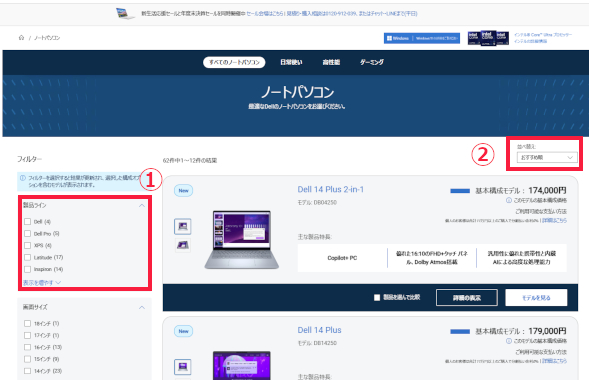
スマホの場合は、「並べ替え」、ならびに「フィルター」というボタンが表示されていますので、これを利用します。
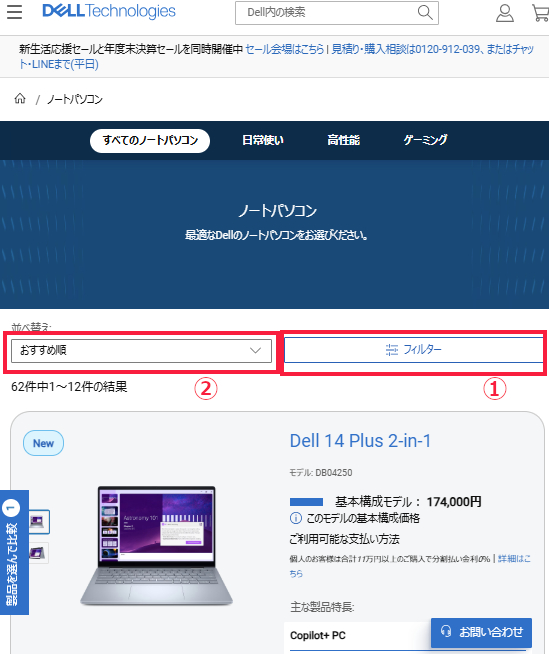
1のフィルターに関してですが、これは製品ブランド(製品ライン)ごとに絞り込むことができます。
なぜ製品名で絞り込むかというと、DELLの場合は個人向けと法人向けのモデル、そしてワークステーションなどの各種製品が販売されているため、価格だけで絞り込んでしまうと、これらが入り混じって表示されてしまい、購入しづらくなってしまうからです。
まず、製品ラインの下部にある「表示を増やす」をクリックすると、全ての製品を表示することができます。
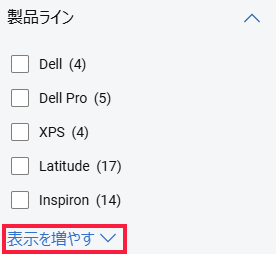
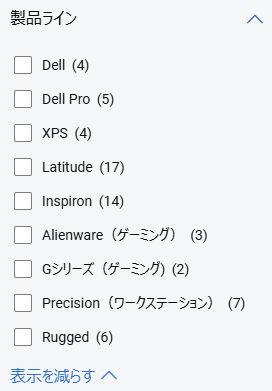
製品ごとの特徴は以下のようになります。
| 用途 | 製品名 |
|---|---|
| ・一般的な用途 ・持ち運びに便利な軽量ノートPC ・自宅用ホームノートPC |
Inspiron、XPS、Dell |
| ・ハイスペック ・ゲーミング |
Alienware、Gシリーズ |
| ・ビジネス向け法人ノートPC | Dell Pro、Latitude |
| ・耐久性に優れたPC | Rugged |
| ・ワークステーション | Precision |
一般的な使い方をする場合や持ち運びにも使えるような製品、自宅用に1台欲しいというような場合には、Inspiron、XPS、Dellにチェックを入れれば良いです。
ゲームをしたり専用グラフィックスを搭載したハイスペックな製品が欲しい場合には、AlienwareとDELL Gを選択すればOKです。
ビジネス用の法人ノートPCの場合はDell ProとLatitudeになります。
ワークステーションはPrecisionになります。
製品名にチェックを入れると、絞り込みが行われ該当する製品が一覧で表示されます。おすすめ順に表示されているのですが、これを「価格:低い順」に並べ替えます。そうすると、DELLのノートパソコンで価格の安い製品から順に表示されます。
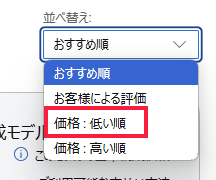
安い順に並んでいるので、予算にあわせて選びやすいと思います。もし、13インチや15インチなど希望する大きさが決まっているような場合には、さらにサイズ等で絞り込みをかけると選びやすいです。
キャンペーンを利用しよう
DELLの直販サイトでは定期的にキャンペーンが実施されます。うまくタイミングが合うとよりお得に製品を購入することができるようになります。
学割クーポン
以下に該当する方は、学割クーポンを使ってDELLのパソコンを購入することが可能です。
該当する方は以下のリンクからクーポンをお申し込みください。その際、所属する教育機関発行のEメールアドレス(.ed.jpまたは.ac.jpドメイン)が必要になります。
学割クーポンの申し込み方法・使い方
(1)上記リンクをクリックし、「学割を申し込む」ボタンをクリックします。
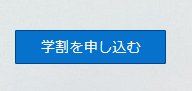
(2)以下のような申し込みフォームに、所属する教育機関発行のEメールアドレスを入力してクーポンを申し込みます。
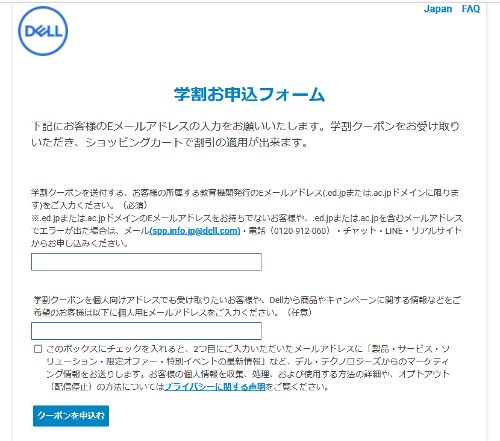
(3)ドメインを検証し、入力したメールアドレスが学割対象であるかどうか確認されます。問題なければ、専用のクーポンコードがメールで送られてきます。
(4)(3)で受け取った学割クーポンコードをカート内で適用します。
DELLのノートパソコンの詳細

当サイトでは実際にDELLのノートパソコンを使用し、レビューを掲載しています。以下のページにまとめていますので、パソコン購入の際の参考にしていただければと思います。
大学生に最適なDELLのノートパソコン 性能が良くて割安に購入できる
この記事を書いた人
 |
石川 |
著者の詳細はこちら
1.超お得!ノートパソコンを安く購入できるクーポン
2.大学生におすすめのノートパソコン
3.大学生におすすめの薄くて軽い持ち運びに便利なノートパソコン
4.10万円以内で購入できる高性能ノートパソコン
▲ このページの上部へ戻る

